
Daim npav hauv tuam txhab tam sim no tuaj yeem khaws tsis yog hauv koj lub hnab nyiaj xwb, tab sis kuj hauv koj lub smartphone. Ntxiv mus, lawv tuaj yeem them nyiaj rau kev yuav khoom hauv tom Lub Khw App, thiab hauv khw muag khoom uas tsis muaj kev them nyiaj.
Txhawm rau ntxiv lossis tshem daim npav tawm ntawm iPhone, koj yuav tsum tau ua qee qhov yooj yim hauv qhov chaw ntawm lub cuab yeej nws tus kheej lossis siv cov phiaj xwm txheem ntawm koj lub khoos phis tawm. Cov kauj ruam kuj yuav txawv nyob ntawm seb qhov kev pabcuam twg peb siv los khi thiab daws: Apple ID lossis Apple Pay.
Saib ntxiv: Cov ntawv thov khaws cov nqi luv nqi ntawm iPhone
Qhov Xaiv 1: Kua ID
Thaum tsim koj tus as khauj, Apple xav kom koj muab ib txoj hauv kev them nyiaj tshiab, ua nws daim npav rho nyiaj lossis xov tooj txawb. Koj kuj tseem tuaj yeem daws daim npav tau txhua lub sijhawm kom nws tsis txhob ua khoom ntawm Apple Store. Koj tuaj yeem ua qhov no siv koj lub xov tooj lossis iTunes.
Saib ntxiv: Yuav ua li cas qhia cov iPhone ntawm Apple ID
Kev khi IPhone
Txoj kev yooj yim los daim npav daim npav yog los ntawm cov chaw iPhone. Ua li no, koj tsuas xav tau nws cov ntaub ntawv, daim tshev yog ua tiav.
- Mus rau ntawm cov ntawv qhia ua zaub mov.
- Mus rau koj lub Apple ID account. Sau tus password yog tias tsim nyog.
- Xaiv ib ntu "iTunes khw thiab App khw".
- Nyem rau ntawm koj tus account nyob rau sab saum toj ntawm lub vijtsam.
- Coj mus rhaub rau Saib Apple ID.
- Nkag mus rau koj lo lus zais lossis cov ntiv tes nkag mus rau hauv cov chaw.
- Mus rau ntu "Cov Ntaub Ntawv Them Nqi".
- Xaiv Daim Npav Ruaj Ruaj lossis Debit, sau rau txhua qhov uas xav tau thiab nyem Ua li cas.
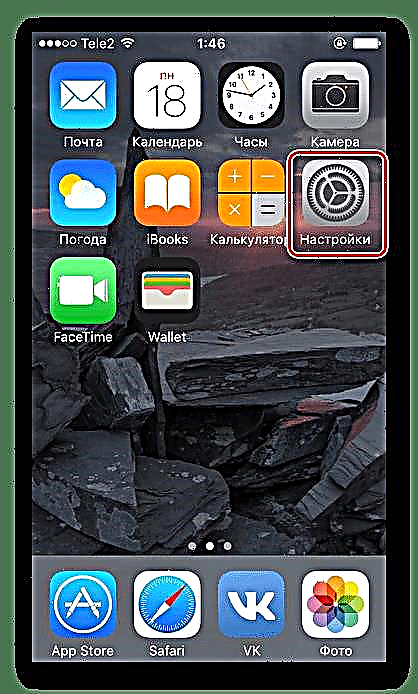
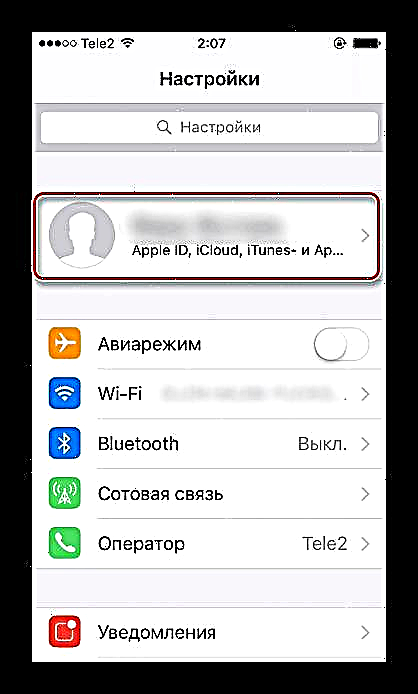


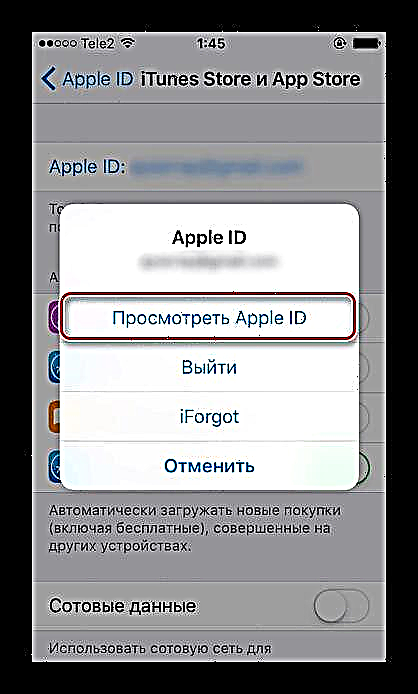



SNAP nrog iTunes
Yog tias koj tsis muaj khoom siv ntawm tes lossis yog tias tus neeg siv xav siv lub PC, ces koj yuav tsum siv iTunes. Nws yog rub tawm los ntawm Apple lub official lub website thiab yog tag dawb.
Saib ntxiv: iTunes tsis nruab rau hauv lub computer: vim li cas
- Qhib iTunes ntawm koj lub computer. Koj tsis tas yuav txuas cov khoom siv.
- Nyem rau "Nyiaj" - Saib.
- Ntaus koj tus Apple ID thiab tus password. Nyem ID nkag mus.
- Mus rau kev teeb tsa, nrhiav txoj kab "Txoj Kev Them Nqi" thiab nyem Kho kom raug.
- Nyob rau hauv lub qhov rai uas qhib, xaiv txoj kev xav kom them nyiaj thiab sau rau txhua qhov uas xav tau.
- Nyem Ua li cas.



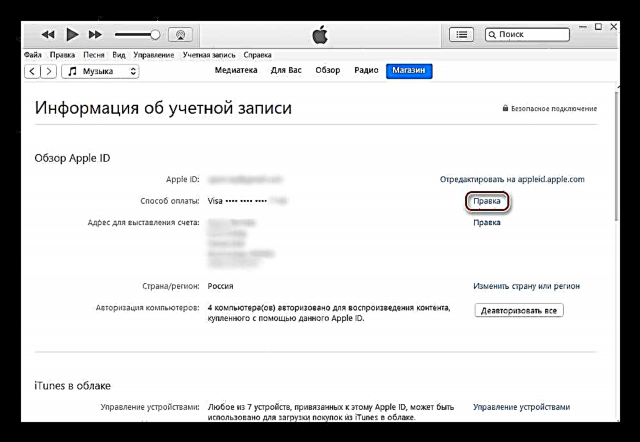
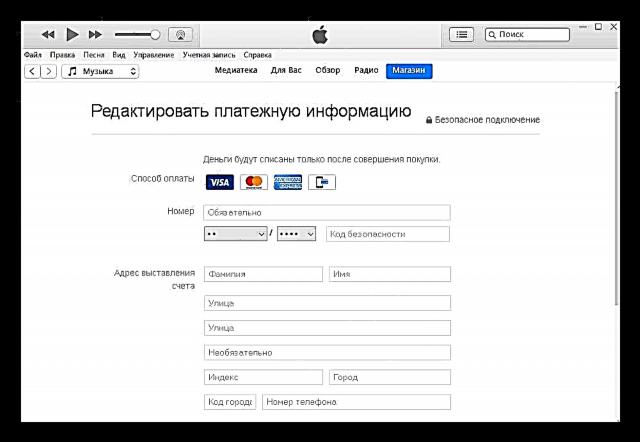

Untie
Kev khi daim yuaj tom bank yuav luag zoo ib yam. Koj tuaj yeem siv ob qho iPhone nws tus kheej thiab iTunes. Nyeem yuav ua li cas ua qhov no hauv peb tsab xov xwm ntawm qhov link hauv qab no.
Nyeem ntxiv: Tsis txhob rub daim npav rho nyiaj los ntawm Apple ID
Qhov Xaiv 2: Kua Them Nyiaj
Tsis ntev los no ntawm iPhones thiab iPads txhawb Apple Pay kev them nyiaj tsis them. Txhawm rau ua qhov no, koj yuav tsum tau khi daim npav rho nyiaj lossis daim npav debit hauv cov chaw hauv xov tooj. Muaj koj tuaj yeem tshem nws txhua lub sijhawm.
Nyeem kuj: Sberbank Online rau iPhone
Daim npav hauv txhab nyiaj
Txhawm rau khi daim npav rau Apple Pay, ua raws li cov theem hauv qab no:
- Mus rau lub chaw iPhone.
- Nrhiav seem "Hnab tawv thiab Apple Them" thiab coj mus rhaub rau nws. Nyem "Ntxiv daim npav".
- Xaiv kev nqis tes ua "Tom ntej".
- Yees duab ntawm daim npav rho nyiaj lossis nkag rau cov ntaub ntawv nws tus kheej. Tshawb xyuas lawv qhov tseeb thiab nyem "Tom ntej".
- Nkag mus rau cov ntaub ntawv txuas mus ntxiv no: kom txog rau thaum lub hlis twg thiab xyoo uas nws siv tau thiab kev ruaj ntseg lej nyob sab tom qab. Kais "Tom ntej".
- Nyeem cov lus thiab cov xwm txheej ntawm cov kev pabcuam tau muab thiab nyem Txais.
- Tos kom txog thaum kawg upload. Nyob rau hauv lub qhov rai uas tshwm, xaiv txoj kev ntawm kev tso npe ib daim npav rau Apple Pay. Nov yog los xyuas tias koj yog tus tswv. Feem ntau kev pabcuam SMS ntawm lub tsev txhab nyiaj yog siv. Nyem "Tom ntej" lossis xaiv "Xaus tom qab".
- Sau tus lej pov thawj uas xa tuaj rau koj los ntawm SMS. Nyem "Tom ntej".
- Daim npav yog khi rau Apple Pay thiab tam sim no tuaj yeem them cov nqi rau kev yuav khoom siv uas tsis them nqi. Nyem rau Ua li cas.








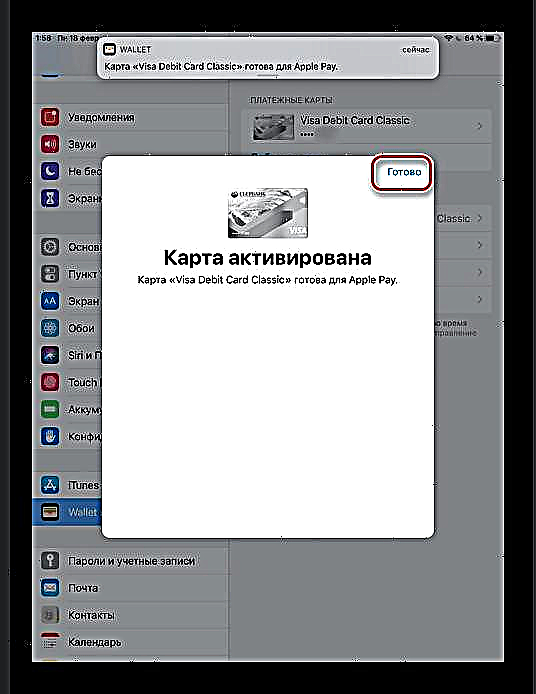
Bank Card Unlink
Txhawm rau tshem daim npav ntawm cov ciaj ciam, ua raws cov lus qhia no:
- Mus rau "Chaw" koj ntaus ntawv.
- Xaiv los ntawm daim ntawv "Hnab tawv thiab Apple Them" thiab coj mus rhaub rau ntawm daim npav uas koj xav kom untie.
- Scroll cia thiab coj mus rhaub rau "Rho tawm daim npav".
- Paub meej tias koj xaiv los ntawm txhaj Rho tawmCov. Tag nrho cov kev hloov pauv keeb kwm yuav raug muab lwv.


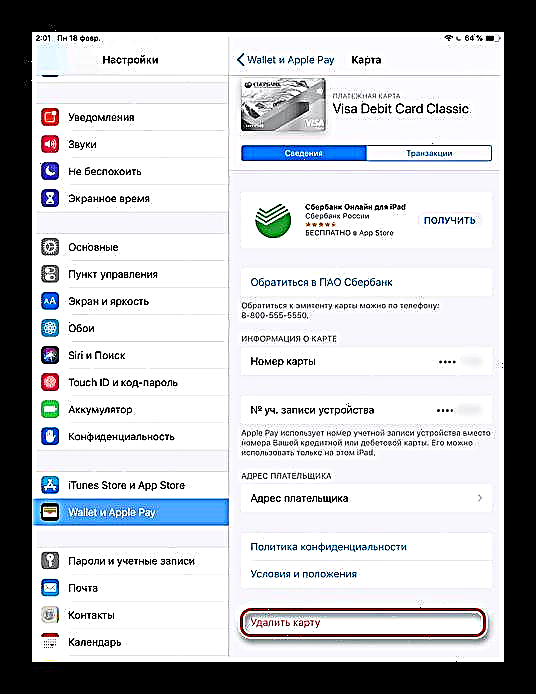

Tsis muaj khawm ploj hauv txoj kev them nqi
Nws feem ntau tshwm sim uas sim daws daim npav rho nyiaj los ntawm Apple ID ntawm iPhone lossis iTunes, tsis muaj kev xaiv muaj Tsis yogCov. Tej zaum nws muaj ntau qhov laj thawj rau qhov no:
- Tus neeg siv tau txais nuj nqis lossis them nyiaj qeeb. Txhawm rau cov kev xaiv xaiv los mus muaj Tsis yog, koj yuav tsum them koj cov nuj nqis. Koj tuaj yeem ua qhov no los ntawm kev nkag mus rau keeb kwm yuav khoom hauv koj tus Apple ID hauv koj lub xov tooj;
- Kev rov txuas hnub nyoog tau tshaj tawm. Cov yeeb yam no yog siv rau hauv ntau daim ntawv thov. Los ntawm kev ua kom nws, nyiaj yuav cia li them txhua hli. Koj yuav tsum rho tawm txhua qhov kev tso npe txhua yam kom qhov kev xav tau tshwm sim hauv cov qauv them nyiaj. Tom qab, tus neeg siv tau tuaj yeem tig qhov tshwj xeeb no rov qab, tab sis siv lwm daim npav hauv tuam txhab;
Nyeem Ntau: Unsubscribe from iPhone
- Muaj neeg hauv tsev neeg tib si. Nws tawm tswv yim tias tus npaj nkag rau tsev neeg nkag tau muab cov ntaub ntawv tshiab kom them nyiaj yuav khoom. Txhawm rau kho daim npav, koj yuav tsum tua lub ntsej muag no ib pliag;
- Lub teb chaws lossis cheeb tsam ntawm koj tus lej Apple ID tau raug pauv. Hauv qhov no, koj yuav tsum rov nkag koj cov ntaub ntawv them nyiaj, thiab tsuas yog tom qab ntawd tshem tawm daim npav txuas nrog;
- Tus neeg siv tsim Apple ID tsis rau thaj av nws nyob ntawd. Hauv qhov no, yog tias nws, piv txwv, tam sim no nyob hauv Lavxias, tab sis Asmeskas tau qhia nyob rau hauv tus as khauj thiab kev them nqi, ces nws yuav tsis tuaj yeem xaiv qhov kev xaiv Tsis yog.
Ntxiv thiab tshem daim npav rho nyiaj ntawm ib qho iPhone tuaj yeem ua tiav los ntawm kev teeb tsa, tab sis qee zaum muaj teeb meem nrog kev txiav txim siab vim muaj ntau yam.











